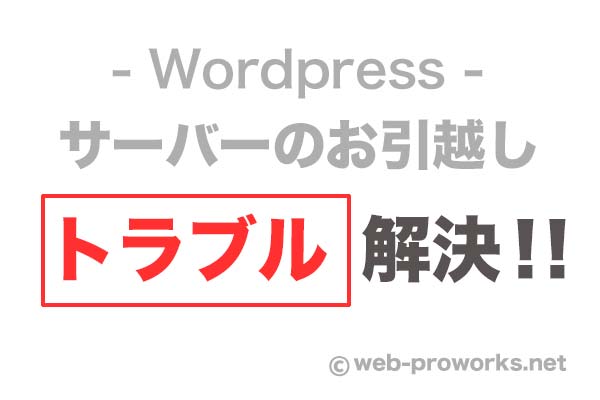
WordPressで使っているデータサーバーを変更する際に、DATABASEの上書きが原因で嵌るポイントについて、まとめておきます。
データベースにデータをエクスポートしたのに反映されない。
バックアップしたデータベースを新データベースにアップ(エクスポート)すると、データベースのテーブルの接頭辞は、以前のものと同じになります。例えば、”wp_1”など。新しくWordPress用に作成したデータベースのデータの接頭辞が旧データベースと異なる場合は、適用されるデータとは認識されませんので、接頭辞が同じになるようにご注意ください。
WordPressのデータベース接頭辞は、wp-config.php内で確認できます。
事前に旧データベースの接頭辞を確認しておき、新WPインストール前にwp-config.php内の接頭辞を同じものに指定しおきましょう。
DATABASEをエクスポートしたら、アドレスがおかしくなった。
移転元のデータベースでのサイトのアドレスが、旧サーバーのURL(サーバー自体のアドレス)に設定されている場合は、その設定が新サーバーのWordPressに上書きされてしまいます。
解決策としては、phpAdminなどのツールを用いてDATABASE内のサイトアドレス欄を新サーバーまたは使用している独自ドメインでのアドレスに編集しましょう。
DATABASEをエクスポートしたら、ログインできなくなった。
これは、旧データをそのままエクスポートすれば必ずひっかかる問題です(どちらも同じアカウント名・ログインパスにしている場合は大丈夫ですが)。
データベースをインポートすると、そのデーターベースに記載されているパスワードが正しいパスワードになります。要はログイン用の情報が、旧サーバー使用時のものに上書きされているわけです。
旧WordPressのアカウント情報でログインするか、それができなければメールによるパスワードの再設定をしましょう。
余計なトラブルを避けるためパスワードは同じものを使うことをおすすめします。
DATABASEをエクスポートしたら、URLにアクセスしても何も表示されなくなった。
一つのケースですが、新WordPressにまだインストールされていないテーマを旧WordPressで選択していた場合、そのデータベースで上書きをすると、テーマが無いため何も表示されません。
この場合は、ログインページは表示されますので(テーマとは関係ないため)、ログインしてテーマを選び直しましょう。
WordPressの引越しは、ワードプレス運用歴が長くなると必ず通る問題かもしれません。最初はデータベースの関係がよくわからないと思いますので、落ち着いて進めていきましょう。
WordPressの運用に特化したレンタルサーバー『wpXレンタルサーバー』
![]()
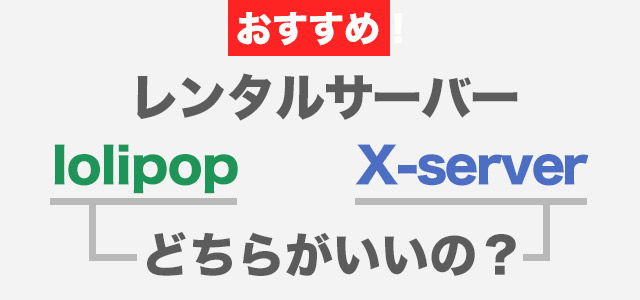

コメント